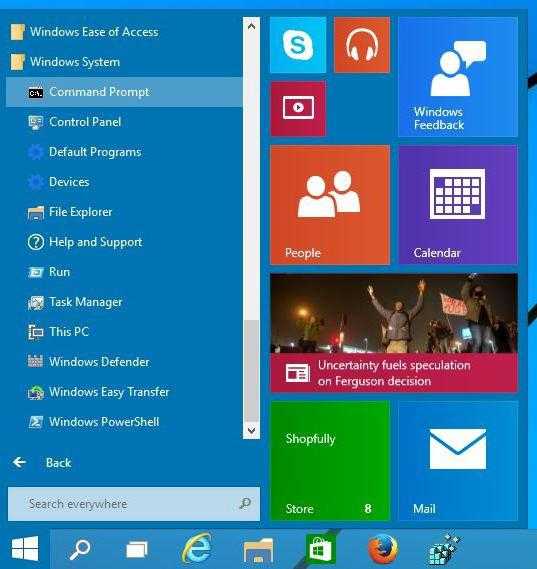Долго загружаются страницы (сайты) в браузере. Почему и что делать? Что делать если браузер открывается долго
Долго открывается браузер: причины и их устранение
Современные веб-обозреватели – это довольно сложные программы с большим количеством второстепенных функций. На них устанавливается немалое количество расширений, сохраняется много персональных данных пользователей. Все это может привести к потребленению большого количества ресурсов персонального компьютера и, как следствие, к снижению скорости его работы. В данной статье рассмотрено, что делать, если долго открывается веб-браузер, а также указаны основные причины подобных неприятностей.
Содержание статьи:
Причины неполадок
Во-первых, любой браузер, это программа. Соответственно, на него распространяются все проблемы, присущие приложениями для Виндовс. Во-вторых, веб-обозреватели работают через интернет, так что их скорость напрямую зависит от качества вашей сети. В-третьих, модульная структура этих программ делает их зависимыми от работы установленных дополнений. В данном списке указаны наиболее часто встречающиеся причины подобных неполадок:
- Заражение компьютера вирусами или вредоносными скриптами.
- Проблемы с операционной системой.
- Нехватка системных ресурсов ПК (большое количество открытых программ).
- Неполадки с подключением к сети Интернет.
- Повреждение файла Cache в обозревателе.
- Повреждение служебных файлов.
- Большое количество подключенных плагинов.
Далее в статье подробно рассматриваются способы решения вышеописанных проблем.
Неполадки с интернетом
Очевидно, что для работы браузер использует подключение к сети Интернет. Если странички сайтов открываются слишком долго, возможно, у вашего провайдера возникли какие-то проблемы. Для начала стоит попробовать открыть какой-нибудь другой ресурс. Возможно, проводятся технические работы, и сервер нужного вам вебсайта работает в пол силы.
Если долго открывается каждый посещаемый вами сайт – скорее всего, дело именно в нехватке скорости. Для того чтобы убедиться в этом, можно воспользоваться услугами специального сервиса – speed test. Наиболее популярным спид-тестом является сервис Speedtest by Ookla.
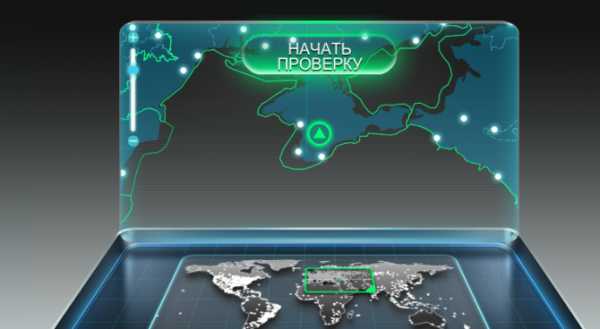
Чтобы воспользоваться им, пользователям потребуется перейти по ссылке на официальную страничку компании — http://www.speedtest.net/ru/. Это абсолютно бесплатный ресурс. Кликните по зеленой кнопке по центру экрана «Начать проверку». Подождите несколько секунд, пока ваш ПК обменяется пакетами с сервером. Если показанная скорость загрузки (download speed) сильно меньше той, что указана в договоре с провайдером – стоит позвонить в техническую поддержку.
Вирусная атака
Многие вирусы, которыми мог заразиться ваш компьютер, могут мешать нормально работе операционной системы. Потребление слишком большого количества ресурсов, «захламление» интернет-канала, повреждение системных файлов – все это может привести к тому, что браузер будет очень долго запускаться.

Вылечить источник проблемы очень просто. Нужно просканировать систему с помощью специальной программы-антивируса. Все найденные вредоносные скрипты она удалит автоматически. Если вы не пользуетесь никаким антивирусом – настоятельно рекомендуется скачать и установить. Хотя бы какой-нибудь бесплатный, вроде McAfee или Microsoft Security Essentials.
Если у вас есть подозрения на то, что вирус повредил браузер – его потребуется переустановить. Сохраните все ваши закладки и пароли на облачном сервере с помощью синхронизации. Удалите обозреватели, а затем загрузите последнюю версию и установите ее на свой ПК.
Слишком большая нагрузка на ПК
Стоит помнить, что каждая, даже самая незначительная программка, каждая вкладка или плагин в вашем интернет-обозревателе потребляют определенное количество ресурсов. И чем больше вы откроете – тем сильнее загружен персональный компьютер. Когда практически вся оперативная память или вычислительная мощность центрального процессора заняты – все программы, в том числе и браузер, начинают долго запускаться и медленно работать.
Чтобы узнать, насколько компьютер загружен в данный момент, пользователям требуется проделать следующее:
- Одновременно нажать клавиши «Control» + «Alt» + «Delete».
- В появившемся списке выбрать опцию с названием «Диспетчер задач».
- В нижней части открывшегося окна проверьте параметры «Загрузка ЦП» и «Физическая память».

Если их значения близки к 100%, вам потребуется закрыть часть включенных приложений или открытых в обозревателе вкладок. Тем пользователям, у которых подобные проблемы возникают часто, стоит задуматься о приобретении новых, более мощных, компонентов ПК. Также обратите внимание на браузер Mozilla Firefox – по статистике он гораздо лучше работает и большим количеством вкладок, не слишком нагружая компьютер.
Проблемы с операционной системой
Операционная система Виндовс представляет собой очень сложный комплекс различных программ, служб и процессов. Со временем она может «обрастать» ошибками, теряя былую скорость работы. Еще больше это усугубляется, если ваш компьютер часто подвергается вирусным атакам. Вирусы повреждают различные системные файлы, заставляя систему работать не совсем так, как надо.

Если вы заметили, что ваш браузер и все остальные приложения стали запускаться очень медленно и часто вылетать – подумайте о переустановке Windows. Альтернативный способ решения проблемы – восстановление ОС. Если вы будете своевременно создавать точки восстановления, то при возникновении малейших «тормозов» можно быстро откатывать Виндовс к полностью рабочему и проверенному состоянию.
Повреждения кэш-памяти обозревателя
Любой браузер использует для своей работы кеширование – сохранение данных из интернета на жесткий диск или в оперативную память. Во-первых, это позволяет существенно увеличить скорость загрузки вебсайтов, которые пользователь недавно посетил.
Во-вторых, в кеш загружаются видео и аудио, которые вы хотите просмотреть в режиме онлайн. Возможно, вы замечали серую полоску на прогресс-баре в видео-проигрывателе Youtube. Она и показывает, какая часть ролика уже загружена в кеш.
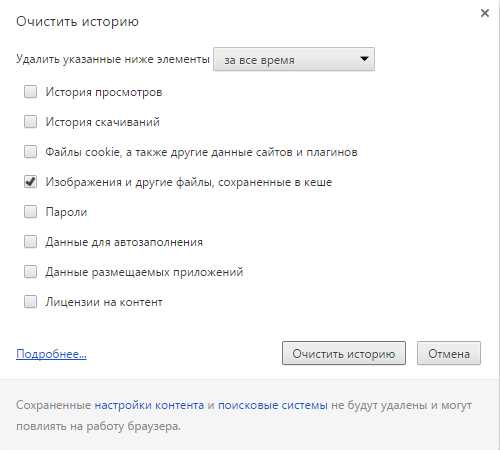
Cache – это специальный служебный файл на вашем жестком диске, хранящийся в директории браузера. Его объем строго ограничен. Поэтому, вся новая информация записывается поверх старой, замещая ее. Если в процессе этой перезаписи произойдет какой-либо сбой – файл может быть поврежден. Это приведет к тому, что программам будет трудно считывать с него информацию.
Переустанавливать в этом случае ничего не требуется. В каждом интернет-браузере предусмотрен специальный инструмент очистки кэша. Как правило, он располагается там же, где и кнопки удаления истории посещений, сохраненных паролей и куки-файлов.
Статья была полезна? Поддержите проект - поделитесь в соцсетях:
moybrauzer.ru
Долго открывается Яндекс Браузер
 Яндекс.Браузер считается одним из самых быстрых веб-обозревателей современности. К сожалению, так бывает далеко не всегда, и сегодня мы рассмотрим способы борьбы с долгим запуском данной программы.
Яндекс.Браузер считается одним из самых быстрых веб-обозревателей современности. К сожалению, так бывает далеко не всегда, и сегодня мы рассмотрим способы борьбы с долгим запуском данной программы.
Как ускорить запуск Яндекс.Браузера
Подобная проблема может возникнуть по различным причинам. Ниже мы подробнее рассмотрим все возможные способы, позволяющие увеличить скорость запуска популярного веб-обозревателя от Яндекс.
Способ 1: отключение дополнений
Сегодня трудно представить использование браузера без дополнений: с их помощью мы блокируем рекламу, скачиваем файлы из интернета, скрываем IP-адрес и наделяем веб-обозреватель многими другими полезными возможностями. Как правило, именно большое количество инсталлированных дополнений и является главной причиной долгого запуска.
- Запустите веб-обозреватель, кликните в правом верхнем углу по кнопке меню и откройте раздел «Дополнения».
- На экране отобразиться список всех дополнений. Чтобы выполнить деактивацию и удаление дополнения, вам лишь потребуется переместить тумблер в неактивное положение. Аналогичным образом поступите со всеми лишними дополнениями, оставив лишь самые необходимые.
- Перезапустите браузер – для этого закройте его и запустите снова.
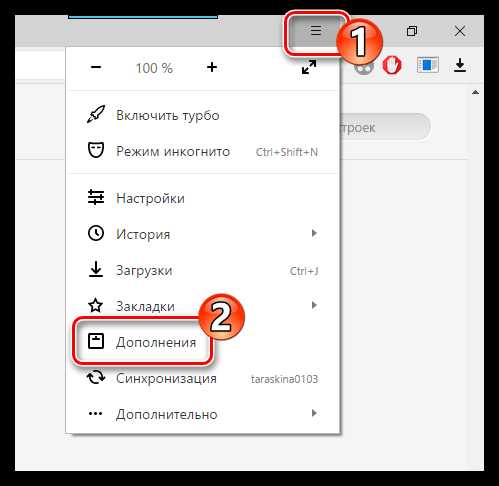

Способ 2: освобождение ресурсов компьютера
Любая программа будет долго запускаться, если на компьютере ресурсы оперативной памяти и центрального процессора на исходе. Из этого делаем вывод, что необходимо снизить нагрузку процессов на систему.
- Для начала откройте окно «Диспетчер задач». Сделать это можно, набрав на клавиатуре сочетание клавиш Ctrl+Alt+Esc.
- Во вкладке «Процессы» вы можете видеть степень загруженности центрального процессора и оперативной памяти. Если данные показатели близки к 100%, вам потребуется их уменьшить, закрыв неиспользуемые процессы.
- Для этого кликните по ненужной программе правой кнопкой мыши и выберите пункт «Снять задачу». Таким образом поступите со всеми лишними программами.
- Не покидая «Диспетчер задач», пройдите ко вкладке «Автозагрузка». Данный раздел отвечает за автоматический запуск программ при включении компьютера. Чтобы Яндекс.Браузер запускался оперативнее, уберите отсюда лишние программы, активность которых вам не нужна сразу после включения компьютера. Для этого щелкните по программе правой кнопкой мыши и выберите пункт «Отключить».

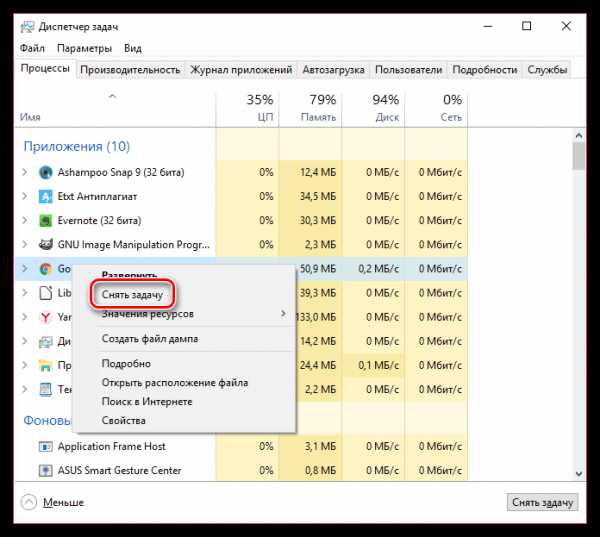
Способ 3: устранение вирусной активности
Вирусы на компьютере могут как подрывать корректную работу браузера, используемого на компьютере, так и давать сильную нагрузку на центральный процессор и оперативную память, из-за чего запуск и работа всех программ может осуществляться очень медленно.
В данном случае вам следует проверить систему на наличие вирусов, причем сделать это вы сможете как с помощью вашей антивирусной программы (если таковая имеется на компьютере), так и с помощью специальной лечащей утилиты, например, Dr. Web CureIt. Именно на ее примере мы и рассмотрим процесс проверки системы.
- Выполните запуск Dr.Web CureIt. Обратите внимание на то, что для ее работы требуется наличие прав администратора.
- Поставьте галочку около соглашения, а затем кликните по кнопке «Продолжить».
- По умолчанию утилита будет проверять все диски на компьютере. Чтобы утилита приступила к своей работе, кликните по кнопке «Начать проверку».
- Сканирование может занять достаточно продолжительное время, поэтому будьте готовы к тому, что все это время компьютер должен оставаться включенным.
- Если по результатам сканирования на компьютере будет найдена вирусная активность, утилита предложит вам ее устранить, попытавшись вылечить, и если это не принесет результата, вирус будет отправлен в карантин.
- После того, как вирусная активность будет устранена, обязательно перезагрузите компьютер, чтобы система окончательно приняла все внесенные изменения.


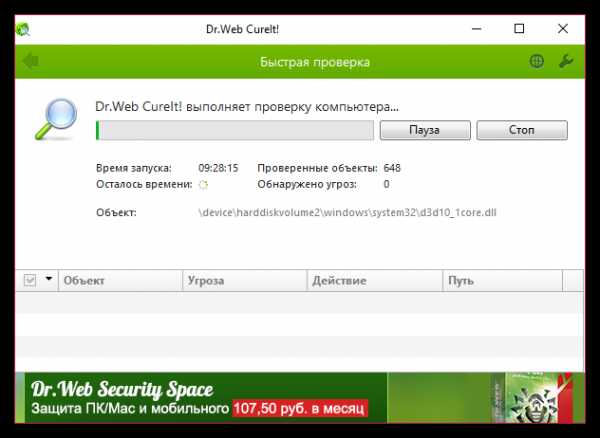
Способ 4: проверка системных файлов
Если ни один из предыдущих способов не помог ускорить работу Яндекс.Браузера, возможно, проблема заключается в самой операционной системе, а именно, в системных файлах, которые могут быть по разным причинам повреждены. Попробовать решить проблему можно, запустив на компьютере проверку системных файлов.
- Прежде всего, вам потребуется запустить командную строку с повышенными правами. Для этого откройте строку поиска Windows и пропишите поисковой запрос:
- На экране отобразится результат, по которому вам потребуется кликнуть правой кнопкой мыши и выбрать пункт «Запустить от имени администратора».
- Опять же, сканирование – процесс небыстрый, поэтому вам придется подождать от получаса до нескольких часов, пока Windows проверит все файлы и, при необходимости, устранит найденные неполадки.
Командная строка
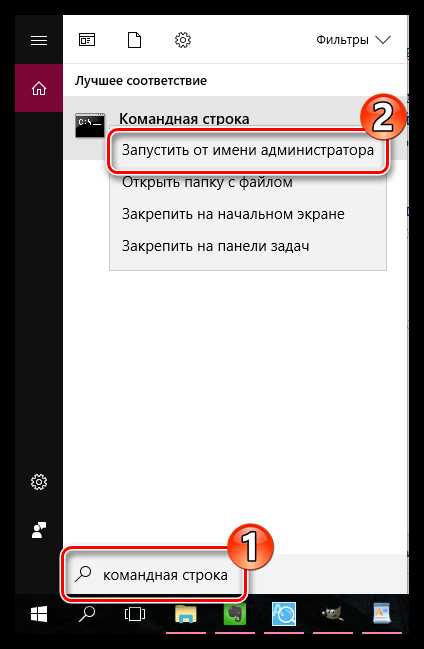
sfc /scannow

Способ 5: очистка кэша
Любой браузер имеет функцию кэширования, которая позволяет сохранять уже прогруженные данные из интернета на жесткий диск. Это позволяет значительно ускорить повторную загрузку веб-страниц. Однако, если на компьютере имеет место быть проблема с кэшем, то и браузер может работать некорректно (в том числе и запускаться медленно).
В данном случае мы можем предложить решение – очистить кэш в Яндекс.Браузере.
Читайте также: Как очистить кэш Яндекс.Браузера
Способ 6: сброс настроек браузера
Особенно данная причина вероятна в том случае, если вы тестировали экспериментальные настройки браузера, которые могут нарушать его корректную работу.
- Чтобы выполнить сброс настроек Яндекс.Браузера, вам потребуется кликнуть по кнопке меню и пройти к разделу «Настройки».
- Спуститесь в самый конец открывшейся страницы и кликните по кнопке «Показать дополнительные настройки».
- Появятся дополнительные пункты. Еще раз прокрутите вниз и кликните по кнопке «Сбросить настройки».
- Подтвердите сброс настроек, после чего браузер будет перезапущен, но уже будет полностью чист от всех ранее установленных вами параметров.




Способ 7: переустановка браузера
Если из всех программ на компьютере медленно запускается лишь Яндекс.Браузер, можно предположить, что он некорректно работает на компьютере. Самый эффективный способ решить неполадку в данном случае – это выполнить его переустановку.
- Прежде всего, вам потребуется удалить Яндекс.Браузер с компьютера.
- Когда удаление веб-обозревателя будет успешно завершено, вам следует перезагрузить компьютер, после чего можно приступать к загрузке свежего дистрибутива и его установке на компьютер.
Подробнее: Как удалить Яндекс.Браузер с компьютера
Подробнее: Как установить Яндекс.Браузер на свой компьютер
Способ 8: восстановление системы
Если еще некоторое время назад скорость запуска Яндекс.Браузера была на уровне, но потом она сильно снизилась, неполадку можно решить без определения ее причины – достаточно лишь выполнить процедуру восстановления системы.
Данная функция позволит вернуть работу компьютера к тому моменту, когда все программы и процессы работали корректно. Этот инструмент не затронет лишь пользовательские файлы – аудио, видео, документы, но во всем остальном Windows будет возвращена к былому состоянию.
Подробнее: Как выполнить восстановление операционной системы
Это все способы, позволяющие вернуть нормальную скорость запуска Яндекс.Браузера.
Мы рады, что смогли помочь Вам в решении проблемы. Задайте свой вопрос в комментариях, подробно расписав суть проблемы. Наши специалисты постараются ответить максимально быстро.Помогла ли вам эта статья?
Да Нетlumpics.ru
Долго загружаются страницы в браузере

Пользователь может столкнуться с тем, что веб-страницы, которые раньше загружались быстро, теперь стали открываться очень медленно. Если перезагружать их, то это может и помочь, но всё же работа за компьютером уже замедлилась. В этом уроке мы предложим инструкцию, которая не только поможет в загрузке страниц, но и оптимизирует работу вашего ПК.
Долго открываются веб-страницы: что делать
Сейчас мы уберём вредные программы, очистим реестр, удалим ненужное из автозапуска и проверим ПК антивирусом. Также мы разберём, как нам поможет во всём этом программа CCleaner. Выполнив лишь один из представленных шагов, возможно, всё заработает и страницы будут нормально грузиться. Однако рекомендуется провести все действия одно за другим, что оптимизирует в общем работу ПК. Давайте перейдём к делу.
Этап 1: Избавление от ненужных программ
- Вначале следует убрать все ненужные программы, находящиеся на компьютере. Для этого открываем «Мой компьютер» – «Удаление программ».
- На экране отобразится список программ, установленных на компьютер и рядом возле каждой будет указан её размер. Необходимо оставить те, которые вы лично устанавливали, а также системные и известных разработчиков (Microsoft, Adobe и т.д.).


Урок: Как удалять программы на Windows
Этап 2: Очистка от мусора
Очистить всю систему и веб-браузеры от ненужного мусора можно бесплатной программой CCleaner.
Скачать CCleaner бесплатно
- Запустив ее, переходим во вкладку «Очистка», а далее поочерёдно нажимаем «Анализ» – «Очистка». Желательно всё оставить как было изначально, то есть, галочки не снимать и настройки не изменять.
- Открываем пункт «Реестр», а далее «Поиск» – «Исправление». Будет предложено сохранить специальный файл с проблемными записями. Можем оставить его на всякий случай.
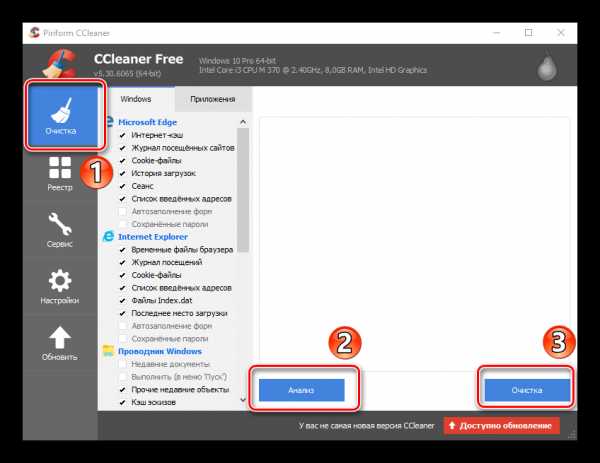

Подробнее:Как почистить браузер от мусораКак очистить Windows от мусора
Этап 3: Очистка ненужного из автозапуска
Та же программа CCleaner даёт возможность посмотреть, что автоматически запускается. Вот другой вариант:
- Нажать правой кнопкой на «Пуск», а после выбрать «Выполнить».
- На экране отобразится рамка, где мы вводим в строку Msconfig и подтверждаем, нажав «ОК».
- В появившемся окне переходим по ссылке «Диспетчер».
- Запустится следующая рамка, где нам видны приложения и их издатель. По желанию можно отключить ненужные.



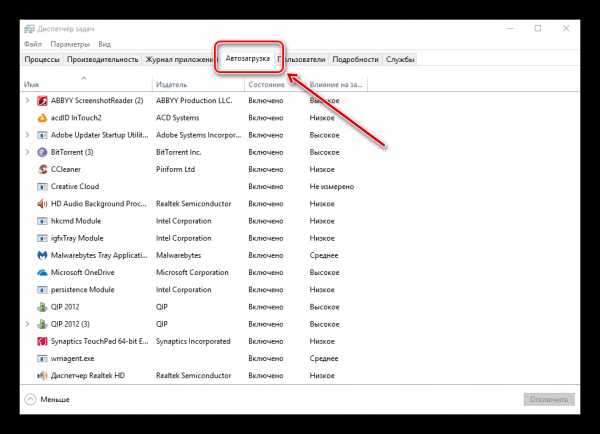
Сейчас мы разберём ещё, как посмотреть автозапуск при помощи CCleaner.
- В программе заходим в «Сервис» – «Автозагрузка». В списке оставляем системные программы и известных производителей, а остальные ненужные мы выключаем.

Читайте также:Как выключить автозагрузку в Windows 7Настройка автозагрузки в Windows 8
Этап 4: Сканирование антивирусом
Этот шаг заключается в том, чтобы провести проверку системы на вирусы и угрозы. Для этого мы воспользуемся одним из множества антивирусов – это MalwareBytes.
Подробнее: Очистка компьютера с помощью утилиты AdwCleaner
- Открываем загруженную программу и жмём «Запустить проверку».
- После окончания сканирования будет предложено избавиться от вредоносного мусора.
- Теперь перезагружаем компьютер для того, чтобы изменения вступили в силу.


На этом всё, надеемся, вам помогла данная инструкция. Как уже было отмечено, желательно проводить все действия комплексно и делать это хотя бы один раз в месяц.
Мы рады, что смогли помочь Вам в решении проблемы. Задайте свой вопрос в комментариях, подробно расписав суть проблемы. Наши специалисты постараются ответить максимально быстро.Помогла ли вам эта статья?
Да Нетlumpics.ru
Медленно работает интернет браузер, долго открывает страницы

Практически на каждом компьютере современных пользователей установлены браузеры – основное средство выхода в сеть. Однако помимо огромнейшего количества полезных функций и возможности комфортного использования интернета такие программы часто могут таить в себе множество проблем. Одной из таких проблем является беспричинно медленная работа программы.
Современным пользователям часто приходится сталкиваться с проблемой, когда слишком долго открываются страницы в браузере или же чрезвычайно долго загружаются изображения. В преимущественном большинстве случаев все это ссылается на плохое соединение с сетью или же какие-либо другие системные сбои, но на самом деле есть целый ряд причин, из-за которых могут возникать подобные проблемы.
В первую очередь, вам следует просто обновить свой компьютер. Если вы действительно давно используете свою машину, то не забывайте о том, что ничто не вечно, и у компьютеров и их комплектующих также есть свой срок годности. Однако это наиболее простой и очевидный совет, в то время как есть масса других, не менее важных и значимых действий, которые можно проделать для ускорения работы в сети.
Очищаем браузер
Одной из наиболее распространенных проблем браузеров является то, что они просто забиваются. Программа постоянно сохраняет различные файлы с сайтов, вследствие чего начинает содержать огромнейшее количество совершенно лишней информации, включая всевозможные тулбары, которые в принципе не нужны были пользователю. Большое количество лишних файлов можно заметить по возникновению каких-то дополнительных кнопок, переключению поисковиков или возникновению рекламы в тех местах, где ее быть точно не должно.
Все это происходит вследствие того, что вы самостоятельно или по ошибке поставили на свой браузер вредоносные программы, предназначенные для продвижения различных ресурсов нечестными путями. Именно по этой причине специалисты рекомендуются предельно внимательно относиться к установке различных программ, так как зачастую вам предлагается установка всевозможных дополнительных приложений, от которой вы можете свободно отказаться, но не делаете этого по причине того, что просто пропускаете всевозможные флажки.
Посмотрите в Приложениях, Дополнениях или Расширениях вашего браузера, установлено ли там что-то, чем вы не пользуетесь. Всевозможные тулбары и автоматические поисковые системы можно в принципе удалять, не задумываясь, так как зачастую они не несут в себе никакой пользы, а пользователи при этом в преимущественном большинстве случаев имеют какой-то предпочтительный поисковик и, возможно, даже используют удобный для себя тулбар. Посторонние программы могут сильно засорять ваш компьютер, вследствие чего ваш браузер и работает настолько медленно. Чтобы их удалить, помимо расширений вам следует перейти также в Панель управления, выбрать пункт Установка и удаление программ и почистить все, что имеет надпись bar или toolbar.
Оптимизируем работу браузера
Всегда важно настраивать браузер под свои потребности и особенности работы вашего компьютера. В частности, рекомендуется проводить постоянную «уборку», оптимизируя работу вашего обозревателя.
В первую очередь, не забывайте периодически чистить историю. Если в браузере сохраняется слишком большое количество данных, он может начать медленно загружать различные данные. В преимущественном большинстве случаев пользователи каждый день посещают массу сайтов, вследствие чего кэш забивается ненужной информацией. Какие-то важные данные рекомендуется сохранять в закладках, а не искать потом в огромном журнале истории. Таким образом, вы сможете полностью избавиться от ненужного мусора.
В зависимости от используемого вами браузера изменяется и способ очистки истории, и нужно правильно это понимать. Зачастую для этого нужно перейти в Панель управления или же Настройки вашего обозревателя, после чего открыть панель с историей и найти кнопку Очистить. В открывшемся окне рекомендуется выбирать все пункты, кроме сохраненных логинов и паролей, если вы предпочитаете хранить такую информацию при помощи инструментов вашего браузера.
Занимаемся дефрагментацией
Эксперты рекомендуют проводить процедуру дефрагментации жесткого диска хотя бы раз в месяц, так как за счет этого вы не только сможете ускорить работу вашего браузера, но и в принципе окажете положительное влияние на общую производительность своего компьютера. Для этого нужно перейти в Мой компьютер, кликнуть правой кнопкой мыши по диску С и найти в меню пункт Дефрагментация диска. Данный процесс позволит вам автоматически оптимизировать софт в вашем компьютере.
Очистка компьютера
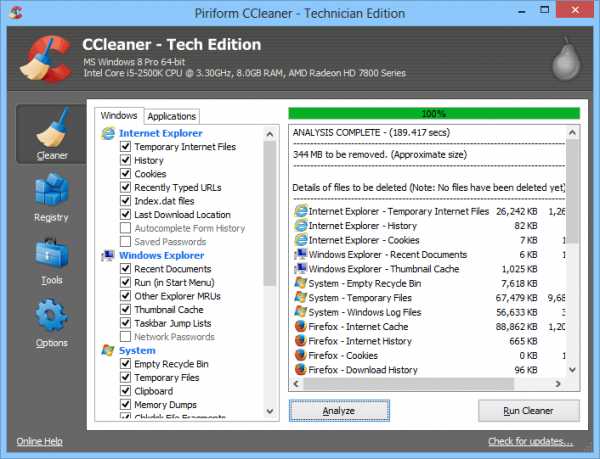
Зачастую разработчики программного обеспечения также рекомендуют периодически проводить чистку компьютера при помощи программы CCleaner, которая не только очищает ненужные временные файлы или же записи реестра, но еще и может удалять всевозможные зараженные файлы, через которые устанавливаются указанные выше тулбары и прочий вредоносный софт. Зачастую, если у вас эта программа установлена, но ярлык ее не вынесен на рабочий стол, ее можно достаточно просто найти следующим образом – нажимаем на Корзину правой кнопкой мыши и выбираем пункт Запустить CCleaner.
После запуска программы она начнет автоматически чистить историю браузера, исправлять проблемы реестра, удалять всевозможные ненужные файлы. Также через раздел Сервис вы можете активировать дополнительные функции, такие как восстановление системы, стирание дисков, а также регулировка автоматической загрузки различных программ.
Сканируем компьютер на вирусы
Нередко случается и так, что причиной сильного торможения ваших браузеров является воздействие на компьютер различных вредоносных программ. Чтобы проверить свой компьютер, можно воспользоваться бесплатным онлайн сканером под названием Dr.Web CureIT. Программа не нуждается в установке, поэтому активировать ее можно будет сразу же после того, как она скачается на ваш компьютер.
Утилита занимается полноценной проверкой всех систем вашего компьютера и, что немаловажно, осматривает также полностью файл hosts, вследствие чего открывается доступ к различным сайтам, на которые ранее вы не могли попасть. После того, как программа закончит процедуру сканирования, при обнаружении каких-либо вирусов просто укажите ей на удаление. В конечном итоге достаточно перезагрузиться и посмотреть, улучшилась ли работа вашего компьютера.
Если стандартное сканирование не принесло результата, можете попробовать провести проверку из безопасного режима.
Смотрим работы менеджеров закачек
Нередко люди пользуются сами или по ошибке ставят на компьютер специальные менеджеры закачек или апдейтеры. В правом нижнем углу вы можете увидеть список программ, которые работают на вашем компьютере на данный момент. В частности, обратите внимание на клиент uTorrent, который может запустить большое количество раздач или скачек автоматически, если вы их ставили ранее. Если же там сильной активности нет, смотрим на другие утилиты.
В первую очередь, посмотрите на программы на подобии SkyMonk и других аналогичных «загрузчиков», которые скачиваются с файлообменников. Если они у вас работают, сразу закрывайте их через панель в нижнем правом углу (ПКМ по ярлыку и Закрыть). После этого открывайте Диспетчер задач, смотрите незнакомые процессы и, если их запустила не система, без сомнений избавляйтесь от них.
Таким образом, вы сможете ускорить работу своих браузеров. Если же эта проблема была актуальна постоянно, и ни один из вышеуказанных способов так и не смог вам помочь, вполне вероятно, что стоит уже все-таки задуматься по поводу замену вашей машины на более новое оборудование.
bridman.ru
Медленно работает интернет браузер, долго открывает страницы

Практически на каждом компьютере современных пользователей установлены браузеры – основное средство выхода в сеть. Однако помимо огромнейшего количества полезных функций и возможности комфортного использования интернета такие программы часто могут таить в себе множество проблем. Одной из таких проблем является беспричинно медленная работа программы.
Современным пользователям часто приходится сталкиваться с проблемой, когда слишком долго открываются страницы в браузере или же чрезвычайно долго загружаются изображения. В преимущественном большинстве случаев все это ссылается на плохое соединение с сетью или же какие-либо другие системные сбои, но на самом деле есть целый ряд причин, из-за которых могут возникать подобные проблемы.
В первую очередь, вам следует просто обновить свой компьютер. Если вы действительно давно используете свою машину, то не забывайте о том, что ничто не вечно, и у компьютеров и их комплектующих также есть свой срок годности. Однако это наиболее простой и очевидный совет, в то время как есть масса других, не менее важных и значимых действий, которые можно проделать для ускорения работы в сети.
Очищаем браузер
Одной из наиболее распространенных проблем браузеров является то, что они просто забиваются. Программа постоянно сохраняет различные файлы с сайтов, вследствие чего начинает содержать огромнейшее количество совершенно лишней информации, включая всевозможные тулбары, которые в принципе не нужны были пользователю. Большое количество лишних файлов можно заметить по возникновению каких-то дополнительных кнопок, переключению поисковиков или возникновению рекламы в тех местах, где ее быть точно не должно.
Все это происходит вследствие того, что вы самостоятельно или по ошибке поставили на свой браузер вредоносные программы, предназначенные для продвижения различных ресурсов нечестными путями. Именно по этой причине специалисты рекомендуются предельно внимательно относиться к установке различных программ, так как зачастую вам предлагается установка всевозможных дополнительных приложений, от которой вы можете свободно отказаться, но не делаете этого по причине того, что просто пропускаете всевозможные флажки.
Посмотрите в Приложениях, Дополнениях или Расширениях вашего браузера, установлено ли там что-то, чем вы не пользуетесь. Всевозможные тулбары и автоматические поисковые системы можно в принципе удалять, не задумываясь, так как зачастую они не несут в себе никакой пользы, а пользователи при этом в преимущественном большинстве случаев имеют какой-то предпочтительный поисковик и, возможно, даже используют удобный для себя тулбар. Посторонние программы могут сильно засорять ваш компьютер, вследствие чего ваш браузер и работает настолько медленно. Чтобы их удалить, помимо расширений вам следует перейти также в Панель управления, выбрать пункт Установка и удаление программ и почистить все, что имеет надпись bar или toolbar.
Оптимизируем работу браузера
Всегда важно настраивать браузер под свои потребности и особенности работы вашего компьютера. В частности, рекомендуется проводить постоянную «уборку», оптимизируя работу вашего обозревателя.
В первую очередь, не забывайте периодически чистить историю. Если в браузере сохраняется слишком большое количество данных, он может начать медленно загружать различные данные. В преимущественном большинстве случаев пользователи каждый день посещают массу сайтов, вследствие чего кэш забивается ненужной информацией. Какие-то важные данные рекомендуется сохранять в закладках, а не искать потом в огромном журнале истории. Таким образом, вы сможете полностью избавиться от ненужного мусора.
В зависимости от используемого вами браузера изменяется и способ очистки истории, и нужно правильно это понимать. Зачастую для этого нужно перейти в Панель управления или же Настройки вашего обозревателя, после чего открыть панель с историей и найти кнопку Очистить. В открывшемся окне рекомендуется выбирать все пункты, кроме сохраненных логинов и паролей, если вы предпочитаете хранить такую информацию при помощи инструментов вашего браузера.
Занимаемся дефрагментацией
Эксперты рекомендуют проводить процедуру дефрагментации жесткого диска хотя бы раз в месяц, так как за счет этого вы не только сможете ускорить работу вашего браузера, но и в принципе окажете положительное влияние на общую производительность своего компьютера. Для этого нужно перейти в Мой компьютер, кликнуть правой кнопкой мыши по диску С и найти в меню пункт Дефрагментация диска. Данный процесс позволит вам автоматически оптимизировать софт в вашем компьютере.
Очистка компьютера
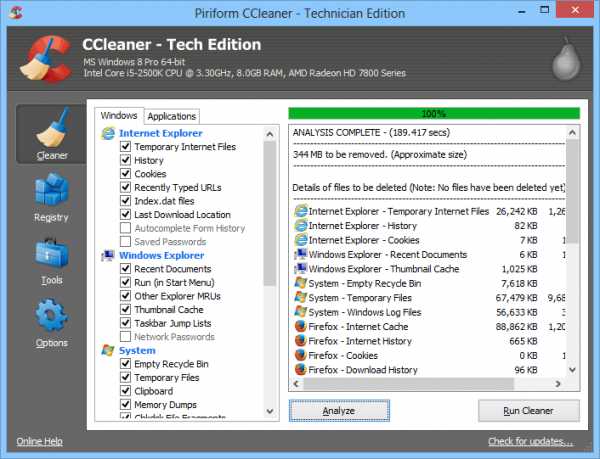
Зачастую разработчики программного обеспечения также рекомендуют периодически проводить чистку компьютера при помощи программы CCleaner, которая не только очищает ненужные временные файлы или же записи реестра, но еще и может удалять всевозможные зараженные файлы, через которые устанавливаются указанные выше тулбары и прочий вредоносный софт. Зачастую, если у вас эта программа установлена, но ярлык ее не вынесен на рабочий стол, ее можно достаточно просто найти следующим образом – нажимаем на Корзину правой кнопкой мыши и выбираем пункт Запустить CCleaner.
После запуска программы она начнет автоматически чистить историю браузера, исправлять проблемы реестра, удалять всевозможные ненужные файлы. Также через раздел Сервис вы можете активировать дополнительные функции, такие как восстановление системы, стирание дисков, а также регулировка автоматической загрузки различных программ.
Сканируем компьютер на вирусы
Нередко случается и так, что причиной сильного торможения ваших браузеров является воздействие на компьютер различных вредоносных программ. Чтобы проверить свой компьютер, можно воспользоваться бесплатным онлайн сканером под названием Dr.Web CureIT. Программа не нуждается в установке, поэтому активировать ее можно будет сразу же после того, как она скачается на ваш компьютер.
Утилита занимается полноценной проверкой всех систем вашего компьютера и, что немаловажно, осматривает также полностью файл hosts, вследствие чего открывается доступ к различным сайтам, на которые ранее вы не могли попасть. После того, как программа закончит процедуру сканирования, при обнаружении каких-либо вирусов просто укажите ей на удаление. В конечном итоге достаточно перезагрузиться и посмотреть, улучшилась ли работа вашего компьютера.
Если стандартное сканирование не принесло результата, можете попробовать провести проверку из безопасного режима.
Смотрим работы менеджеров закачек
Нередко люди пользуются сами или по ошибке ставят на компьютер специальные менеджеры закачек или апдейтеры. В правом нижнем углу вы можете увидеть список программ, которые работают на вашем компьютере на данный момент. В частности, обратите внимание на клиент uTorrent, который может запустить большое количество раздач или скачек автоматически, если вы их ставили ранее. Если же там сильной активности нет, смотрим на другие утилиты.
В первую очередь, посмотрите на программы на подобии SkyMonk и других аналогичных «загрузчиков», которые скачиваются с файлообменников. Если они у вас работают, сразу закрывайте их через панель в нижнем правом углу (ПКМ по ярлыку и Закрыть). После этого открывайте Диспетчер задач, смотрите незнакомые процессы и, если их запустила не система, без сомнений избавляйтесь от них.
Таким образом, вы сможете ускорить работу своих браузеров. Если же эта проблема была актуальна постоянно, и ни один из вышеуказанных способов так и не смог вам помочь, вполне вероятно, что стоит уже все-таки задуматься по поводу замену вашей машины на более новое оборудование.
knoks.ru
Долго загружаются страницы (сайты) в браузере. Почему и что делать?
Сегодня мы постараемся разобраться с одной из самых загадочных и непонятных проблем, когда очень долго и медленно загружаются страницы в браузере на компьютере, или ноутбуке. И если подумать, то причина сразу ясна – медленный интернет. Когда очень низкая скорость соединения с интернетом, то понятно, что сайты будут загружаться медленно. Особенно тяжелые сайты, где много изображений и других элементов. Но нет, проблема с медленной загрузкой страниц возникает у пользователей при хорошей скорости соединения. При проверке скорости результат хороший, файлы и торренты загружаются быстро, а странички в браузере совсем не спешат открываться.
По моим наблюдениям, проблема со скоростью загрузки сайтов наблюдается во всех браузерах: Яндекс.Браузер, Google Chrome, Opera, Mozilla Firefox, Microsoft Edge ну и конечно же в Internet Explorer.
Проблема неоднозначная, так как не понятно насколько медленно открываются сайты, через какой браузер, какие конкретно сайты, какой у пользователя интернет и какая скорость, как работает на другом устройстве, когда появилась проблема и т. д. Очень и очень много нюансов. Которые, вы при желании и необходимости можете описать в комментариях к этой статье. И я постараюсь дать вам более конкретный ответ. Ну а ниже в этой статье я расскажу об очевидных и не очень причинах и решениях данной проблемы.
Сразу оставлю ссылки на решения других, похожих проблем:
- Страницы загружаются не полностью. Браузер не до конца открывает сайты и картинки
- Браузер не открывает страницы, а интернет есть и Скайп работает
- Не открываются некоторые сайты в браузере через роутер
- Решение ошибки «Не удалось получить доступ к сайту»
Что нужно попробовать и проверить в первую очередь:
- Если проблема только-только появилась, то перезагрузите свой компьютер и роутер (если он есть).
- Так же первым делом я советую проверить скорость интернета. Смотрите скорость загрузки. Если там, например, меньше 1 Мбит/с, то понятно почему сайты загружаются медленно. Хотя, здесь все очень и очень индивидуально и неоднозначно. Самое понятие «медленно» у каждого свое.
- Попробуйте открыть сайты через другой браузер. Например, через стандартный Microsoft Edge, или Internet Explorer (они как правило не замусорены, так как ими никто не пользуется).
- Постарайтесь выяснить в чем проблема: в браузере, компьютере, маршрутизаторе, или в подключении к интернету. Есть много вариантов, как все это быстро выяснить. Например, пробуем другой браузер. Проверяем, как открываются сайты на другом устройстве через маршрутизатор. Можно подключить интернет напрямую к компьютеру.
Еще такой момент: если у вас старый и медленный компьютер, или ноутбук, то проблема может быть в этом. Он просто не справляется.
Медленная загрузка сайтов в браузере из-за низкой скорости интернета
| | ||
Я все же решил рассмотреть этот вариант в первую очередь. Так как скорость подключения непосредственно влияет на скорость с которой будут открываться страницы в интернете. Вполне возможно, что по какой-то причине сильно упала скорость подключения к интернету. Например, какие-то проблемы у провайдера, в вашем маршрутизаторе, помехах (если мы говорим о Wi-Fi сети) и т. д.
Проверить скорость подключения можно на сайте http://www.speedtest.net/ru/. Ссылку на более подробную инструкцию я давал выше. Можно сделать замеры с разных устройств, и подключив интернет непосредственно к компьютеру, или ноутбуку. Без роутера, если он у вас есть.
Например, сейчас я пишу эту статью как раз через 3G модем (который подключен к роутеру, который в свою очередь раздает интернет еще и на другие устройства) и вот такая у меня скорость:
И что я могу сказать, сайты у меня открываются реально медленно. Правда, может быть еще хуже. Но думаю, что даже при 10 Мбит/с страницы в браузере должны загружаться моментально.
В основном, с этой проблемой сталкиваются пользователи, которые подключаются к интернету через 3G/4G модемы. Скорость в сетях 3G/4G может быть очень хорошей, но она очень сильно зависит от загруженности базовой станции и от уровня сигнала. Если модем, или телефон ловит плохо, то скорость будет низкой. Я уже не говорю о 2G сетях (GPRS, EDGE), там все очень медленно.
Выводы: если скорость подключения хорошая, но есть проблема со скоростью загрузки сайтов, значит смотрите эту статью дальше. Если же скорость низкая, то нужно решать эту проблему. Снова же, если интернет у вас через 3G/4G модем, то можно настроить его на лучший примем программой AxesstelPst EvDO BSNL, поднять выше, купить антенну. Если у вас стандартное подключение: кабель — роутер, и скорость низкая только по Wi-Fi, то смотрите статью как увеличить скорость интернета по Wi-Fi через роутер. Если даже при прямом подключении кабеля к компьютеру скорость при проверке не соответствует той, которую обещал провайдер, то можете смело звонить в поддержку своего интернет-провайдера и выяснять этот вопрос.
Что делать, если долго открываются страницы при хорошей скорости интернета
| | ||
Дальше мы будем рассматривать решения, которые могут помочь лишь при условии, что у вас нормальная скорость подключения к интернету. Ну, скажем, 3 Мбит/с (на загрузку) и выше. Если у вас при проверке показывает например 50 Мбит/с, а сайты еле-еле открываются, то решения описанные ниже должны помочь в решении этой проблемы.
Некоторые варианты:
- Медленная загрузка сайтов из-за переполненного кэша и куки браузера. Ненужные дополнения. Заполненный диск C.
- Вирусы, вредоносные программы.
- Проблемы с сетевыми настройками.
- Медленные DNS-сервера.
- Лишние программы, которые нагружают сеть и компьютер. Антивирусы.
- Медленный VPN-сервер (если вы используете VPN)?
А теперь подробнее ??
Чистим кэш, куки браузера, проверяем дополнения и свободное пространство диска С
style=»display:block; text-align:center;»data-ad-layout=»in-article»data-ad-format=»fluid»
data-ad-slot=»5259613198″>
| | ||
1Сначала зайдите в «Мой компьютер», или просто «Компьютер» в Windows 10 и посмотрите, не заполнен ли локальный диск C. Когда он заполнен, то полоска становится красной. И если он заполнен, то его нужно почистить: удалить, или перенести ненужные файлы с рабочего стола и папки «Документы». Удалить ненужные программы, или почистить его программой CCleaner, о которой я еще расскажу ниже.
2Дальше нужно почистить кэш и желательно еще куки (cookie) браузера, которым вы пользуетесь, и в котором медленно открываются сайты. Если у вас Opera, то вам повезло :), так как я писал подробную инструкцию: как очистить историю, кэш, куки браузера Opera.
Важно! Если очистить только кэш, то ничего страшного не произойдет. Но, если чистить cookie, пароли, данные автозаполнения форм, то скорее всего вам придется заново входить на сайты (вводить пароли).
Во всех брузерах примерно все одинаково. Например, в Google Chrome. Нужно открыть меню, «Дополнительные инструменты» – «Удаление данных о просмотренных страницах». Дальше выделяем «Изображения и файлы в кэше» и «Файлы cookie» и очищаем их. Не забудет выбрать пункт «за все время». Можно сначала попробовать очистить только кэш.

Практически в любом браузере открыть окно с очисткой истории можно сочетанием клавиш «Ctrl + Shift + Del». А дальше только выбираем пункты, которые нужно очистить.
3Сейчас практически в каждый браузер (Опера, Хром, Mozilla Firefox, Яндек.Браузер) можно устанавливать расширения (дополнения). И не редко эти расширения сильно тормозят браузер. Особенно, такие как VPN, разные «ускорители» интернета, блокировщики и т. д.
Нужно проверить список установленных расширений (дополнений) в вашем браузере. В Opera это делается вот так:

Отключите ненужные расширения. Или отключите все, для проверки.
Так же проверьте, не включен ли у вас случайно в браузере режим «Турбо» (который не редко замедляет, а не ускоряет загрузку), или VPN в Opera.
4Для очистки всех браузеров, самой системы Windows и реестра, или управления автозагрузкой, можно использовать отдельные программы. Я рекомендую CCleaner. Бесплатная (можно легко скачать в интернете), на русском и простая.

Сначала выделяем пункты которые нужно очистить, запускаем «Анализ», а затем чистим найденный мусор. Сам пользуюсь этой программой. Только смотрите внимательно. Если не уверены, то не ставьте галочек. Можно смело чистить «Интернет-кэш».
Медленная загрузка сайтов из-за вирусов
Точно не лишней будет проверка компьютера на наличие вирусов и прочих вредоносных программ. Если у вас установлен антивирус, и он обновляется, то запустите проверку системы. Так же можно проверить компьютер антивирусным утилитами. Например: AVZ, Dr.Web CureIt!, Kaspersky Virus Removal Tool, Malwarebytes.
Это бесплатные утилиты. Они не устанавливаются, а просто запускаются и проверяют ваш компьютер. Найденные угрозы могут быть удалены.
Сброс настроек сети
Вполне возможно, что те же вирусы внесли какие-то свои параметры в сетевые настройки Windows. И из-за этого появились проблемы с медленной загрузкой страниц в интернете. Чтобы не искать эти параметры вручную, я советую поступить намного проще. Сделать сброс сетевых настроек к заводским.
В зависимости от вашего подключения к интернету, после сброс настроек возможно понадобится заново настроить подключение к провайдеру, или подключится к Wi-Fi сети.
Сделать сброс очень просто. Я по этим темам писал отдельные статьи:
- Инструкция для Windows 10: http://help-wifi.com/reshenie-problem-i-oshibok/sbros-nastroek-seti-v-windows-10/
- Инструкция для Windows 7, 8, 10: http://help-wifi.com/raznye-sovety-dlya-windows/sbros-nastroek-seti-tcpip-i-dns-v-windows-7/
В командной строке от имени администратора достаточно выполнить несколько команд и перезагрузить компьютер.

После этой процедуры не забудьте перезагрузить компьютер.
DNS-сервера могут тормозить загрузку сайтов в браузере
DNS отвечает за то, чтобы привычные нам адреса сайтов (из букв) преобразовывались в IP-адреса (из цифр). И если сервер, который отвечает за это преобразование работает медленно, глючит, то и сайты могут загружаться долго. Как правило, все используют DNS-сервера провайдера. Но, можно сменить их на другие.
Я рекомендую прописать DNS-сервера от Google: 8.8.8.8 / 8.8.4.4. Сделать это можно в свойствах подключения к интернету (или Wi-Fi).

Подробнее в статье: 8.8.8.8 – что за адрес? Как заменит DNS на Google Public DNS.
Программы и антивирус
Если у вас установлен какой-то антивирус, то попробуйте его на время отключить. Или отключите встроенный в него брандмауэр. Скорее всего он проверяет каждую страницу, которую вы открываете в браузере, и проверяет очень медленно.
Дальше, что касается программ. Я имею введу программы типа торрент-клиентов, разных программ для скачивания с интернета, загрузки разных фильмов и т. д. Так же есть разные программы для ускорения интернета, оптимизации Windows и т. д. Они как правило всегда запускаются вместе с Windows и прячутся на панели уведомлений. Закройте все лишние, уберите их с автозагрузки (можно через ту же программу CCleaner). По управлению автозагрузкой в Windows, в интернете есть много инструкций. У нас статья немного на другую тему.
Все лишнее закрываем, отключаем, удаляем. Мало того, что все эти программы могут замедлять загрузку страниц, так они еще и отбирают ресурсы в операционной системы и компьютер работает медленнее.
А может проблема в VPN (если он установлен)?
В наше время, когда провайдеры блокируют доступ к разным сайтам, пользователи, чтобы получить доступ к этим заблокированным сайтам используют VPN. Чаще всего VPN на компьютере настраивается через отдельную программу, или расширение для браузера. Более подробно о расширениях я писал в статье: VPN для Chrome, Opera, Firefox и Яндекс.Браузера.
И соединение через VPN-сервер может быть очень медленным. Особенно, если это бесплатный VPN. Но даже платный сервис может очень часто тормозить. Даже если вы пользовались интернетом через VPN, и все работало хорошо, то сервер через который вы подключаетесь может заглючить в любой момент, или через него подключается много пользователей, и он просто не справляется с нагрузкой. Скорость загрузки сайтов через такой сервер будет очень медленной.
Решение: чаще всего, в настройках программы, или расширения для браузера можно сменить сервер (на другую страну). Если это не помогло, то полностью отключите VPN. Разорвите соединение и закройте программу. Отключите расширение в браузере. После этого все должно открываться нормально.
Послесловие
Я постарался рассмотреть все известные мне на данный момент причины, из-за которых возникают проблемы со скорость загрузки сайтов. Уверен, что есть и другие решения данной проблемы. Если знаете в чем еще может быть дело, или решили эту проблему другим способом, то расскажите об этом в комментариях. Я с радостью добавлю полезную информацию в статью, а вам все скажут Спасибо!
Конечно же вы можете задавать вопросы по теме. Только у меня одна просьба, в описании своей проблемы пишите результаты проверки скорости вашего подключения к интернету. Или прикрепляйте скриншот к комментарию (у нас есть такая возможность).
Похожие записи
Category: НовостиAbout V.Lesin
Специалист в области электросвязи, делюсь своими знаниями и опытом через статьи на olacom.ru. Кроме моих статей на ресурсе Вы также найдете интересные материалы, инструкции и мануалы. Всегда готов ответить вопросы!
Post navigation
← Быстрая настройка маршрутизатора Tenda AC9 (AC1200) Как защитить сеть Wi-Fi паролем? →olacom.ru
Почему тормозит браузер ⋆ Все секреты интернета

Очень часто встречается ситуация что страницы в браузере начинают медленно загружаться, хотя до этого браузер никогда не тормозил. В чём причина? Почему тормозит браузер?

Почему тормозит браузер и что влияет на его производительность?
- Самое первое это количество установленных расширений в браузере. Мы очень часто ставим различные тулбарты, расширения, дополнения и прочую "ерунду" ни чуть не задумываясь о том, что каждое такое дополнение отбирает у браузера частичку его производительности и заодно замедляет работу. Конечно, если вы подключили 2-3 расширения, которые вам необходимы для комфортной работы в сети, ничего страшного в этом нет. Но, если расширений пять, семь, или больше то они могут значительно затормозить работу браузера. Поэтому, определитесь и оставьте включёнными только те расширения которые вам очень необходимы, а остальные следует отключить.
- Второе, это одновременное включение нескольких вкладок браузера. Всё дело в том что каждая новая открытая вкладка запускается как новый отдельный процесс на компьютере. Другими словами: сколько вкладок откроете во столько раз увеличится нагрузка на компьютер. Чем больше одновременно открытых вкладок браузера тем медленнее работает браузер. Учтите это и старайтесь работать всегда из одного окна.
- Третье. "Надо время от времени чистить папку кеша браузера" - такая рекомендация по ускорению работы браузера часто встречается в интернете. Возможно вы об этом уже где-то читали. Так вот. Вопрос довольно спорный. С одной стороны очистка кеша может немного ускорить работу браузера, а с другой, ему теперь придётся все файлы ранее посещаемых сайтов загружать из интернета. Так что тут "палка о двух концах".
- Четвёртое - реклама. Реклама в браузере, реклама на компьютере. Красочные и объёмные баннеры картинки и оповещения, не только съедают много трафика, но и этим самым сильно замедляют интернет. Отключение рекламы может увеличить скорость интернета в несколько раз! Как это сделать читайте в статье Как отключить рекламу на компьютере.
- И пятое, самое важное. Скорость работы браузера напрямую зависит от скорости вашего интернета. Браузер не сможет работать быстро при медленном интернет соединении. Что бы вы не делали, какой бы не ставили браузер, он будет всегда тормозить, если не будет быстрого интернета.
Поэтому встаёт резонный вопрос:
Как ускорить интернет?
Должен сказать, что тема это непростая, и так с наскока не возьмёшь. Для ускорения интернета нужен целый комплекс проведения работ. От банальной проверки линии связи, до установки специального программного обеспечения. Но, если вы настроены радикально и вам надоел не только ваш тормозной браузер, но и медленный интернет. Если вы хотите раз и навсегда решить эту проблему, то читайте статью Как ускорить интернет
minaev.biz
- Solo наушники

- Калькулятор невозможно открыть windows 10
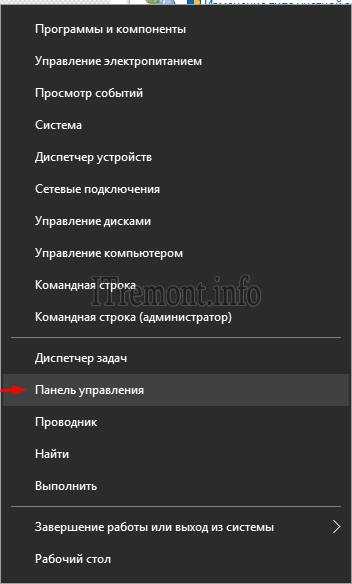
- Vba обновить форму access
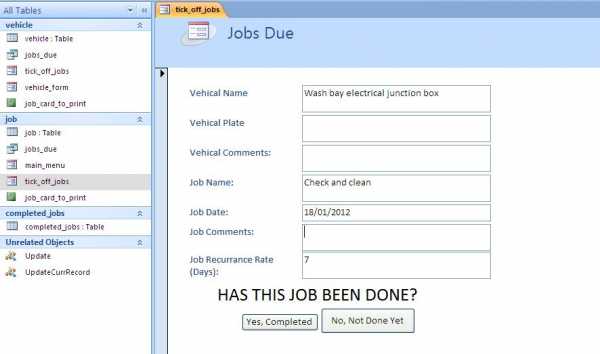
- Excel если функции
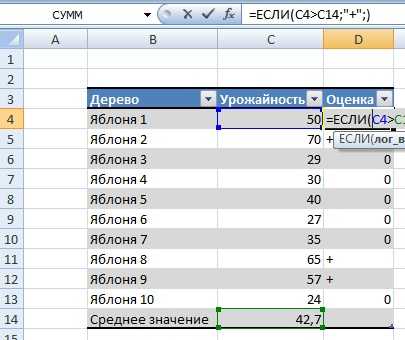
- Мой компьютер окна

- Массив строк vba

- Как вручную найти вирусы
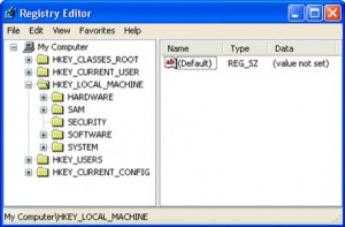
- Powershell удаленное управление

- Одноклассники как установить на компьютер
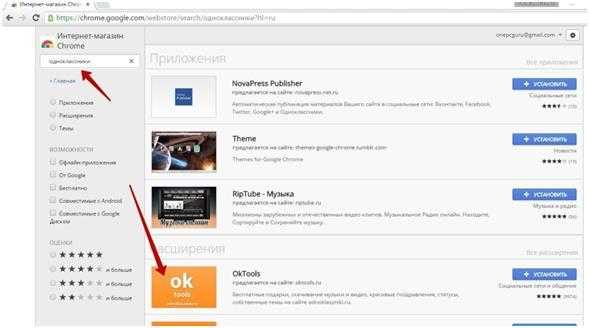
- Почему не отправляются бесплатные подарки в одноклассниках

- Все команды в командной строке